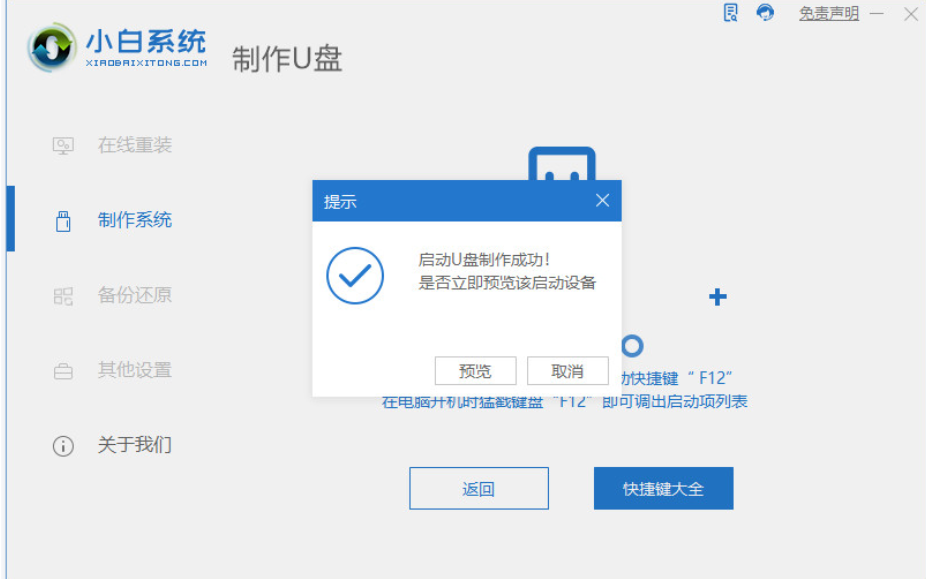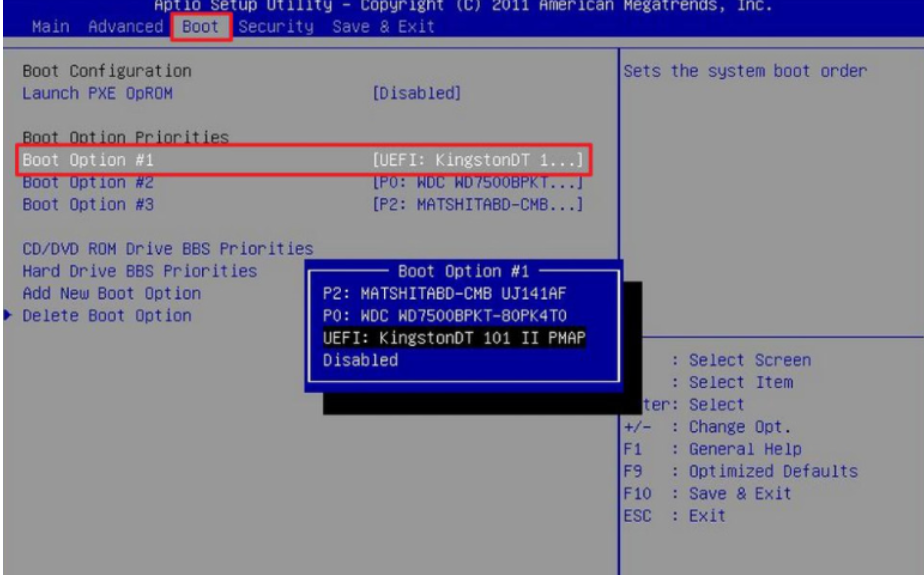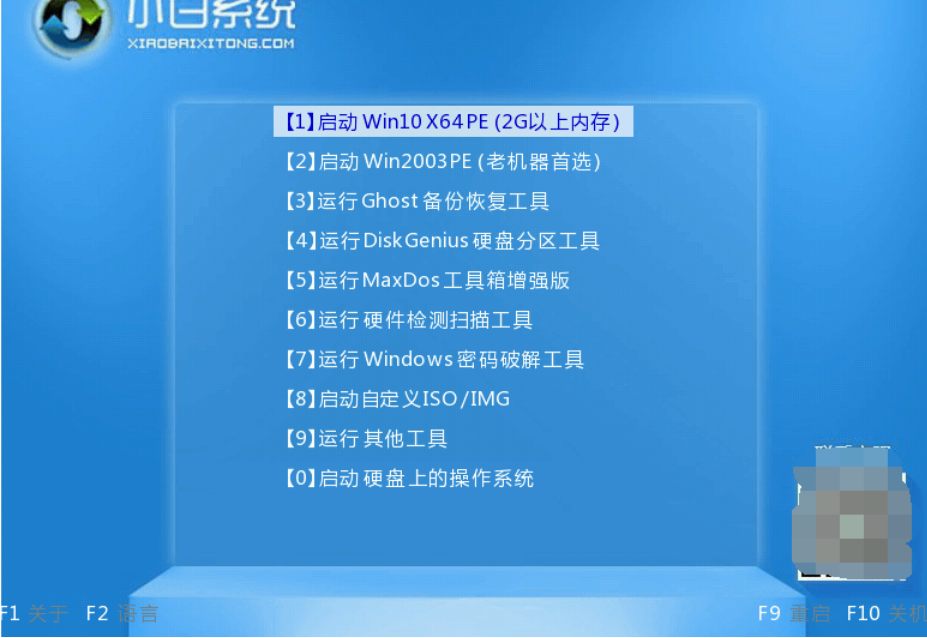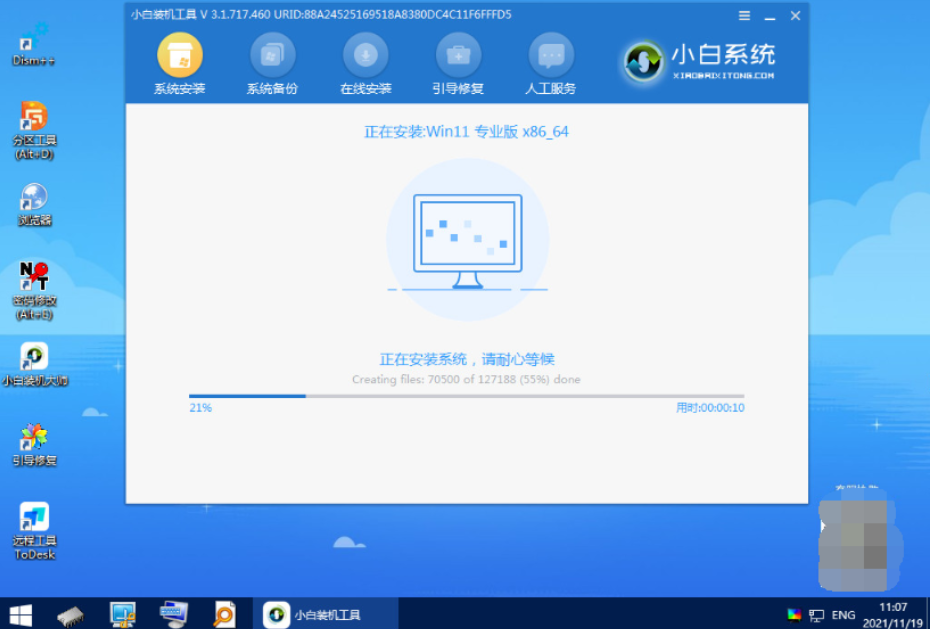怎么用u盘重装系统win11
- 分类:U盘教程 回答于: 2022年05月02日 09:18:00
简介
距离win11系统的发布已经过去了很长一段时间,而网上也出现了很多win11系统镜像供我们下载使用,那么我们怎么用u盘重装系统win11呢?下面,小编就把u盘重装系统win11的步骤教程带给大家。
工具/原料
系统版本:windows11系统
软件版本:小白一键重装系统
方法
1、首先我们需要准备一个8G以上大小的u盘(最好是空白u盘),然后将它制作成u盘启动盘。
2、选择需要安装的win11系统点击开始制作u盘启动盘。
3、等待软件自动开始制作u盘启动盘,制作完成后先查看需要安装的电脑的启动快捷键是多少,再拔出u盘退出。
4、将u盘启动盘插入到需要安装的电脑中,重启电脑不断按快速启动键进入快速启动菜单页面,将启动项设置为u盘启动项进入。
5、选择第一项pe系统进入。
6、进入pe系统之后打开小白装机工具,点选win11系统开始安装到系统c盘。
7、安装完成后系统会自动重启,重启过后便会进入win11桌面了,然后我们就可以正常使用win11系统了。
总结
1、制作U盘启动盘;
2、插入u盘启动盘重启进入pe系统;
3、打开装机工具安装系统;
4、安装完成后重启。
 有用
26
有用
26


 小白系统
小白系统


 1000
1000 1000
1000 1000
1000 1000
1000 1000
1000 1000
1000 1000
1000 1000
1000 1000
1000 1000
1000猜您喜欢
- 使用u盘重装系统教程win72023/03/24
- 制作u盘启动盘win10系统教程..2022/05/01
- u盘装系统工具,小编教你u盘怎么安装wi..2018/02/27
- U盘启动盘制作工具怎么使用详细教程..2021/04/25
- 如何bios设置u盘启动2023/05/07
- u盘启动设置教程2022/09/24
相关推荐
- 惠普电脑U盘重装系统步骤win7..2022/08/17
- 大白菜超级u盘启动制作工具怎么使用..2022/08/05
- 电脑无法进入系统怎么用u盘装系统..2023/01/31
- 大白菜超级u盘启动盘制作工具下载使用..2022/05/17
- u盘启动,小编教你华硕笔记本怎么设置u..2018/08/20
- 如何设置u盘启动教你如何快速进入PE..2017/12/27